Bezvadu tīklošana, Lat viski – HP DeskJet 3700 User Manual
Page 77
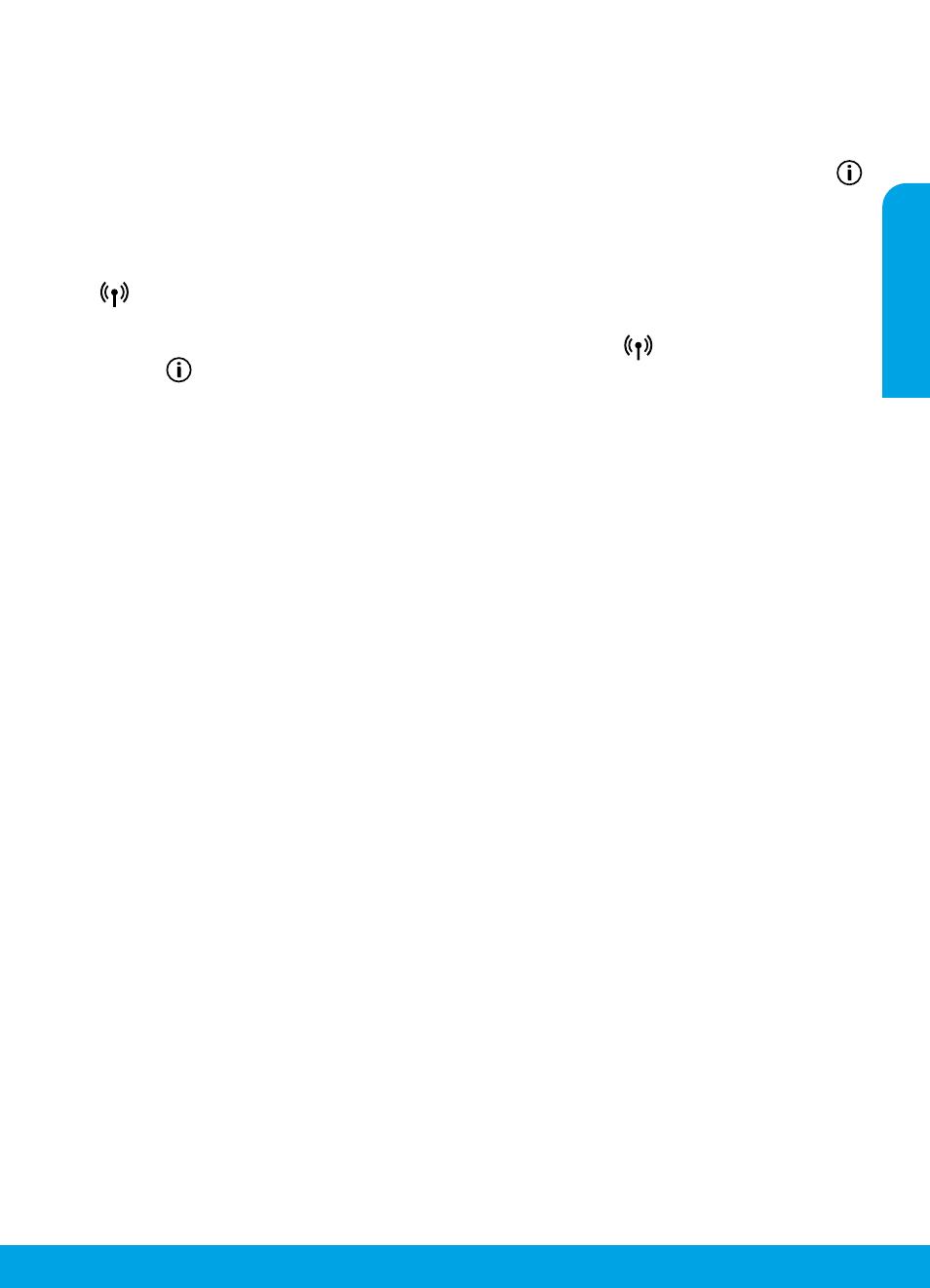
Lat
viski
77
Bezvadu tīklošana
Printerim var izveidot savienojumu ar bezvadu tīklu printera programmatūras instalēšanas laikā.
Piezīme. Lai programmatūras instalēšanas laikā izveidotu īslaicīgu savienojumu starp printeri un datoru, var būt nepieciešams
USB kabelis. Nepievienojiet USB vadu, kamēr to nepieprasa printera programmatūra.
Padoms. Lai drukātu bezvadu savienojuma ātrās darba sākšanas pamācību, uz trim sekundēm nospiediet informācijas pogu (
).
Ja printerim nav izdevies izveidot savienojumu ar tīklu
1. Pārliecinieties, vai printerī ir iespējots bezvadu savienojums.
Ja nedeg indikators Wireless (Bezvadu savienojums), nospiediet pogu Wireless (Bezvadu savienojums) printera vadības
panelī (
), lai ieslēgtu printera bezvadu savienojuma iespējas.
2. Pārbaudiet, vai printeris ir pievienots tīklam.
a. Printera vadības panelī nospiediet vienlaicīgi pogu Wireless (Bezvadu savienojums) (
) un pogu Information
(Informācija) (
), lai izdrukātu tīkla konfigurācijas un bezvadu tīkla pārbaudes atskaites lapas.
b. Pārbaudiet informāciju bezvadu tīkla pārbaudes atskaites augšējā daļā, lai redzētu, vai pārbaudes laikā nav radusies kāda
problēma.
– Visas veiktās pārbaudes skatiet sadaļā DIAGNOSTIC RESULTS (Diagnostikas rezultāti), lai noskaidrotu, vai printera
pārbaude ir bijusi veiksmīga.
– Sadaļā CURRENT CONFIGURATION (Pašreizējā konfigurācija) atrodiet tā tīkla nosaukumu (SSID), kuram pašlaik ir
pievienots printeris. Pārliecinieties, vai printeris ir pievienots tam pašam tīklam, kuram ir pievienots dators.
Piezīme. Ja datoram ir izveidots savienojums ar virtuālo privāto tīklu (VPN), pirms turpināt instalēšanu, īslaicīgi atvienojiet no
tā. Lai piekļūtu printerim mājas tīklā, pēc instalēšanas vispirms jāatvienojas no VPN.
3. Pārliecinieties, vai drošības programmatūra nebloķē saziņu jūsu tīklā.
Ja drošības programmatūra, piemēram, ugunsmūri, ir instalēta tīklā, tā var bloķēt saziņu starp datoru un printeri. Ja printeri
nevar atrast, īslaicīgi atspējojiet ugunsmūri un pārbaudiet, vai problēma tiek novērsta. Papildu palīdzību un ieteikumus par
drošības programmatūru skatiet šeit: .
4. Restartējiet bezvadu tīkla komponentus.
Izslēdziet maršrutētāju un printeri, pēc tam ieslēdziet tos šādā secībā: vispirms maršrutētāju un pēc tam printeri. Dažkārt
ierīču izslēgšana un ieslēgšana ļauj atrisināt tīkla sakaru problēmas. Ja joprojām nevar izveidot savienojumu, izslēdziet
maršrutētāju, printeri un datoru, pēc tam tos atkal ieslēdziet: vispirms maršrutētāju, pēc tam printeri, tad datoru.
Vai joprojām ir problēmas? Apmeklējiet HP bezvadu savienojuma drukāšanas c
vietnē ir visa jaunākā informācija par bezvadu drukāšanu, kā arī informācija, kas nepieciešama bezvadu tīkla sagatavošanai; lai
atrisinātu problēmas, kad printeri pieslēdz bezvadu tīklam; lai atrisinātu drošības programmatūras jautājumus.
Piezīme. Ja izmantojat datoru ar operētājsistēmu Windows, varat lietot rīku Print and Scan Doctor (Drukas un skenēšanas
labotājs), kas ļauj novērst daudzas printera problēmas. Lai lejupielādētu šo rīku, apmek.
Ja vēlaties drukāt no viedtālruņa vai planšetdatora
Printeri var izmantot dokumentu un fotoattēlu drukāšanai tieši no mobilajām ierīcēm.
• iOS: izvēlnē Share (Koplietošana) izmantojiet opciju Print (Drukāt). Iestatīšana nav nepieciešama. iOS AirPrint ir jau instalēta.
• Android: lejupielādējiet un iespējojiet HP Print Service Plugin (HP drukas pakalpojumu spraudnis) (atbalsta vairums Android
ierīču) no Google Play Store.
Varat izmantot arī HP programmu All-in-One Printer Remote, lai HP printeri iestatītu un izmantotu dokumentu skenēšanai,
drukāšanai un koplietošanai. Instalējiet to no savas mobilās ierīces programmu veikala.
Lai skatītu palīdzību par mobilās drukāšanas iespējošanu, apmeklējiet HP mobilās drukāšanas tīmekļa vietni
(). Ja šīs tīmekļa vietnes vietējā versija nav pieejama jūsu valstī/reģionā vai valodā, jūs,
iespējams, tiksiet novirzīts uz HP Mobile Printing tīmekļa vietni citā valstī/reģionā vai valodā.